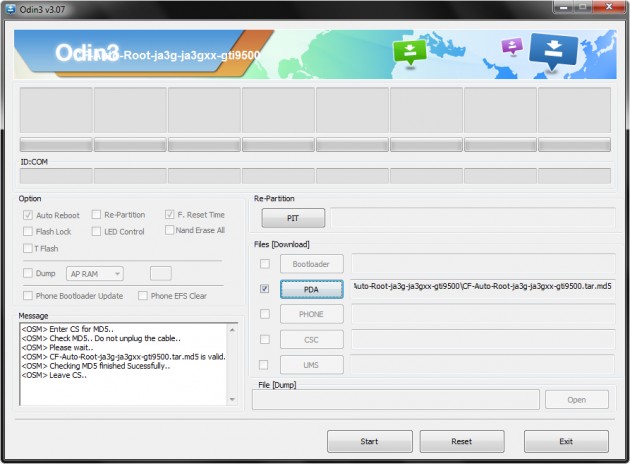Când vine vorba de a obține acces root pe un device Samsung, Chainfire este persoana a cărei activitate trebuie urmărită pe forumul XDA. Tot el este omul din spatele SuperSU, principalul manager de acces ROOT.
Chainfire a dezvoltat în urmă cu câțiva ani o metodă numită CF-Auto-Root. Inițial creată pentru terminalele Samsung, s-a extins ulterior și la cele din gama Nexus și câteva Motorola, dar astăzi le vom acoperi pe cele din prima parte.
CF-Auto-Root este un fișier ce trebuie instalat folosind Odin3 (inclus în pachet). Acesta va instala un recovery și o partiție cache modificate, cu ajutorul cărora se va face instalarea SuperSU, iar la sfârșit va instala înapoi recovery-ul stock – dacă ai un custom recovery instalat va trebui reinstalat după finalizarea procesului.
ATENȚIE!
- Dacă deviceul tău are un counter pentru custom firmware, acesta va fi declanșat! După obținerea accesului root, poți încerca să-l resetezi la zero folosind Triangle Away
- Dacă deviceul tău folosește KNOX pentru garanție, acesta va fi declanșat!
- Dacă memoria deviceului este criptată, datele personale vor fi șterse!
- Dacă ceva merge prost, găsești informații despre cum să revii la starea inițială aici
Îți recomand ca înainte de a te apuca de treabă să faci un backup! De multe ori nu va fi nevoie, dar dacă te vei trezi cu datele șterse vei fi bucuros ca le-ai salvat înainte. Mai multe detalii despre cum poți face asta găsești aici.
Cerințe:
- un device Samsung cu bootloaderul deblocat (unlocked) – dacă acesta este locked, va trebui să îl deblochezi înainte;
- ultimele drivere Samsung instalate – le poți găsi pe siteul oficial aici sau link direct aici;
- răbdare
1. Întâi va trebui să descarci versiunea corectă de CF-Auto-Root pentru deviceul tău. Pentru acest lucru va trebui să faci click aici și să descarci fișierul pentru modelul tău (ex. pentru Samsung Galaxy S4 voi descărca fișierul din dreptul modelului GT-I9500). NU FOLOSI FIȘIERE DE LA ALTE MODELE! Chainfire spune că versiunea ta de Android nu trebuie să coincidă cu cea folosită ca bază pentru CF-Auto-Root. În majoritatea cazurilor acea versiune va funcționa pe toate. Dacă ceva nu va merge cum trebuie, găsești mai multe informații la atenționări.
2. Dezarhivează fișierul descărcat la punctul 1 într-un loc ușor accesibil (ex. Desktop). În interior vei găsi Odin3 și un fișier .TAR.MD5. Vom reveni imediat la ele.
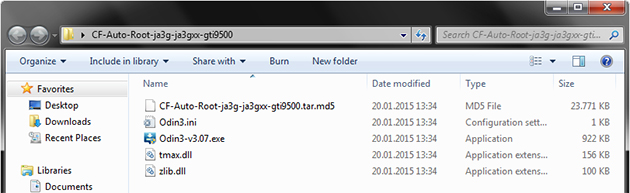
3. Pune telefonul în Download Mode. Pentru acest lucru va trebuie întâi să îl închizi. Acum, va trebui să apeși Volum Minus + buton Home + buton Power. Pentru tabletele Samsung, va trebui să folosești Volum Minus + buton Power. Vei fi întâmpinat cu o atenționare, peste care vei putea trece apăsând Volum Plus.
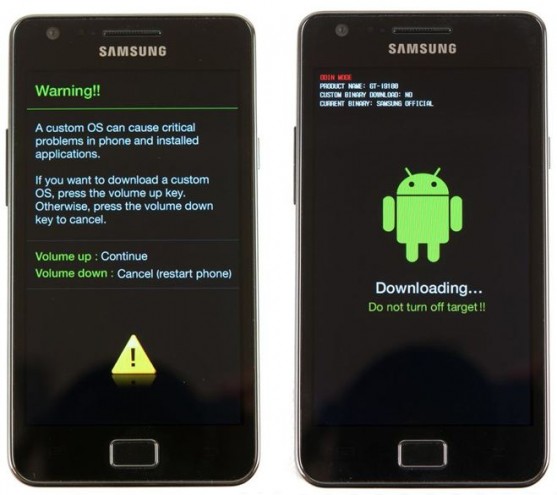
4. Întoarce-te la fișierele dezarhivate la punctul 2 și rulează executabilul Odin3 (de preferat cu click 2 -> Run as administrator). După ce acesta a pornit, conectează telefonul sau tableta Samsung folosind cablul de date. Dacă driverul instalat este cel corect, unul din câmpurile ID:COM din Odin3 își va schimba culoarea și va indica portul conectat, ca în imaginea de mai jos.
![]()
5. În Odin3, fă click pe butonul PDA și selectează fișierul .TAR.MD5 din același folder. În majoritatea cazurilor aplicația Odin3 din pachet va avea dezactivate restul butoanelor, dar dacă nu, nu fă alte modificări. La Option trebuie să fie bifate DOAR Auto Reboot și F. Reset Time, nimic altceva. Daca nu poți umbla la aceste setări, înseamnă ca au fost bifate și dezactivat accesul la ele. Fereastra ta Odin3 va trebui să arate asemănător cu cea din imagine.
6. Dacă totul este corect, poți apăsa pe butonul Start. Odin3 va începe să transfere datele necesare în deviceul tău Samsung, care se va reseta automat la finalizare. CF-Auto-Root va face modificările necesare pentru a obține accesul root, iar la final va porni deviceul în Android.
Dacă Odin3 va afișa mesajul PASS! iar telefonul tău rămâne în Download Mode, va trebui să-l introduci în Recovery Mode manual. Pentru acest lucru va trebui să scoți bateria și să o introduci înapoi (sau să ții apăsat lung pe butonul Power dacă acumulatorul nu se poate scoate), și să apeși Volum Plus + buton Home + buton Power, pentru tablete Volum Plus + buton Power și procesul va continua normal.
După toate acestea, poți confirma obținerea accesului root căutând aplicația SuperSU în telefon sau instalând aplicația Root Checker din Play Store făcând click aici.
Pentru întrebări și feedback poți folosi secțiunea de comentarii.